제거 프로그램의 파일 이름은 무엇입니까?
제거 프로그램의 파일 이름은 "uninstall.exe" 또는 "uninst.exe"이며, 이는 사용자가 컴퓨터에서 소프트웨어를 삭제하는 데 사용되는 컴퓨터 소프트웨어입니다. 사용 방법: 1. 파일 탐색기에서 애플리케이션 EXE 파일이 있는 파일 경로를 찾아 탐색합니다. 2. 파일 경로를 통해 애플리케이션의 설치 디렉터리를 열고 "uninstall.exe" 파일을 찾습니다. 제거 파일 "uninstall.exe"를 두 번 클릭하여 프로그램 제거 프로세스를 시작합니다.

이 튜토리얼의 운영 환경: Windows 10 시스템, Dell G3 컴퓨터.
제거 프로그램은 사용자가 컴퓨터에서 소프트웨어를 삭제하는 데 도움이 되는 일종의 컴퓨터 소프트웨어입니다. 제거 프로그램의 파일 이름은 일반적으로 "uninstall.exe" 또는 "uninst.exe"입니다.
프로그램을 제거할 때 호출되는 파일은 일반적으로 .exe文件,还有一些文件,如DLL 파일이 아닙니다.
프로그램의 uninstall.exe 파일을 실행하여 프로그램을 제거하세요.
일부 응용 프로그램에는 제거 프로그램 파일이 함께 제공됩니다. 이 파일을 찾으려면 파일 탐색기를 탐색하고 애플리케이션 EXE 파일이 있는 파일 경로로 이동해야 합니다. uninstall.exe 파일을 찾는 데 사용할 수 있습니다.
제거 파일을 두 번 클릭하여 프로그램 제거 프로세스를 시작하세요.
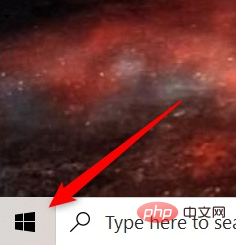
확장된 지식: 프로그램을 제거하는 다른 방법
1. 시작 메뉴에서 프로그램 제거
프로그램을 제거하는 가장 빠른 방법 중 하나는 시작 메뉴를 통해 해당 프로그램에 액세스하는 것입니다. . 바탕 화면 왼쪽 하단에 있는 Windows 아이콘을 클릭하여 시작 메뉴를 엽니다.
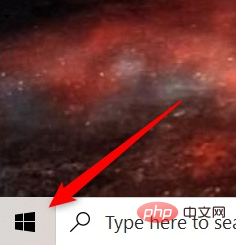
다음으로 메뉴에서 제거하려는 프로그램을 찾아 마우스 오른쪽 버튼으로 클릭한 후 "제거"를 클릭하세요.
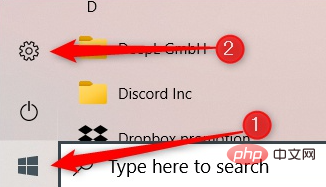
확인 창이 나타납니다. "제거"를 다시 클릭하면 프로그램이 제거됩니다.
2. 설정 앱에서 프로그램 제거
설정 앱을 사용하여 Windows 10에서 프로그램을 제거할 수 있습니다. 먼저 바탕 화면 왼쪽 하단에 있는 Windows 아이콘을 클릭한 다음 톱니바퀴 아이콘을 클릭하여 설정 앱을 엽니다.
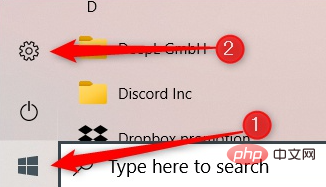
다음으로 설정 앱의 옵션 목록에서 앱을 클릭하세요.
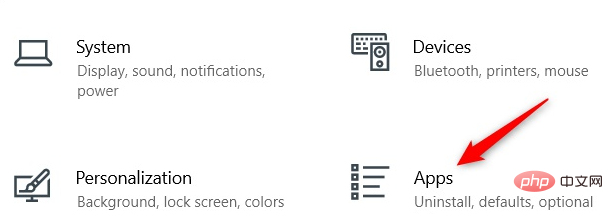
설치하려는 프로그램을 찾을 때까지 프로그램 목록을 스크롤하고 이를 클릭하여 앱 옵션을 표시한 다음 제거를 클릭합니다.
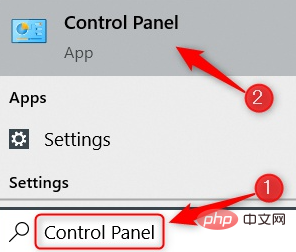
앱이 설치된 위치에 따라 다음에 일어날 일이 결정됩니다. Microsoft Store를 통해 앱을 설치한 경우 앱을 제거하기 위해 추가 단계가 필요하지 않습니다. 그렇지 않으면 앱을 제거할지 확인하는 확인 창이 나타납니다. 이렇게 하면 선택한 앱이 삭제됩니다.
3. 제어판에서 프로그램 제거
제어판에서도 프로그램을 제거할 수 있습니다. Windows 검색 표시줄에 "제어판"을 입력하여 제어판을 연 다음 검색 결과에서 해당 항목을 클릭하세요.
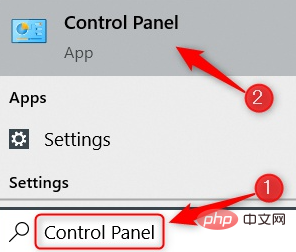
다음으로 "프로그램" 그룹 아래의 "프로그램 제거" 옵션을 클릭하세요.
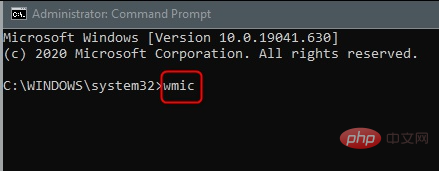
다음으로 제거하려는 프로그램을 찾을 때까지 목록을 스크롤하고 해당 프로그램을 클릭한 후 상황에 맞는 메뉴에서 "제거"를 선택하세요.
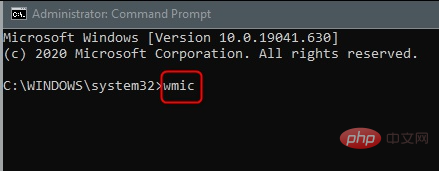
제거 마법사가 열립니다. 프롬프트를 따르면 완료되면 프로그램이 삭제됩니다.
5. 명령 프롬프트를 사용하여 프로그램 제거
프로그램을 제거하는 또 다른 멋진 방법은 명령 프롬프트를 사용하는 것입니다. Windows 검색 표시줄에 "명령 프롬프트"를 입력하여 관리자로 명령 프롬프트를 계속 열고 검색 결과에서 "명령 프롬프트"를 마우스 오른쪽 버튼으로 클릭한 다음 "관리자 권한으로 실행"을 클릭하세요.
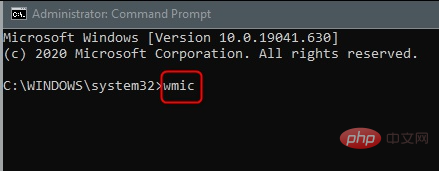
프로그램을 제거하려면 명령 프롬프트에서 WMIC(Windows Management Instrumentation Command Line) 소프트웨어 유틸리티를 사용해야 합니다. WMI(Windows Management Instrumentation) 작업을 사용하려면 다음 명령을 실행하세요.
wmic
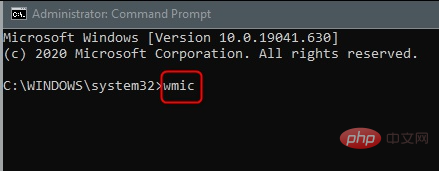
运行命令后,如果您看到wmic:root\cli>,那么您就可以开始了。
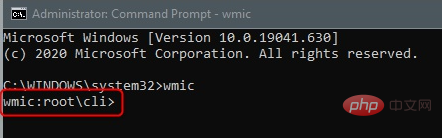
接下来,通过运行以下命令获取 PC 上安装的程序列表:
产品名称
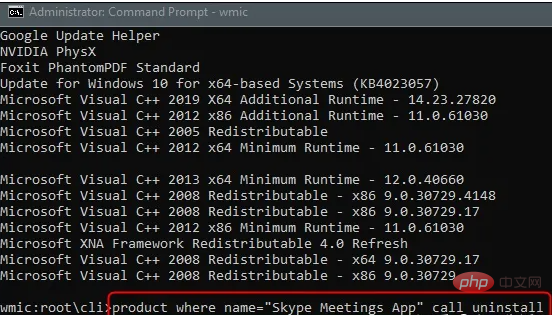
返回已安装程序的列表。这很重要,因为当您运行命令卸载程序时,您必须键入与返回列表中显示的程序名称完全相同的程序名称。
找到要卸载的程序,记下确切名称,然后运行以下命令:
产品 where name="program name" 调用卸载
只需替换program name 为您要卸载的程序的实际名称即可。例如,如果我想卸载 Skype,我会运行以下命令:
产品 where name="Skype Meetings App" 呼叫卸载
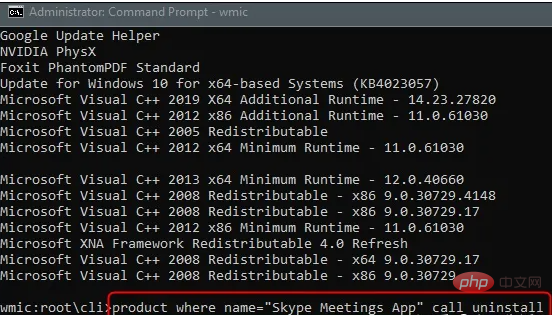
之后,系统会要求您确认是否确实要卸载该程序。键入Y 以确认,然后只需按 Enter 键。如果成功,将返回“方法执行成功”消息。
更多相关知识,请访问常见问题栏目!
위 내용은 제거 프로그램의 파일 이름은 무엇입니까?의 상세 내용입니다. 자세한 내용은 PHP 중국어 웹사이트의 기타 관련 기사를 참조하세요!

핫 AI 도구

Undresser.AI Undress
사실적인 누드 사진을 만들기 위한 AI 기반 앱

AI Clothes Remover
사진에서 옷을 제거하는 온라인 AI 도구입니다.

Undress AI Tool
무료로 이미지를 벗다

Clothoff.io
AI 옷 제거제

AI Hentai Generator
AI Hentai를 무료로 생성하십시오.

인기 기사

뜨거운 도구

메모장++7.3.1
사용하기 쉬운 무료 코드 편집기

SublimeText3 중국어 버전
중국어 버전, 사용하기 매우 쉽습니다.

스튜디오 13.0.1 보내기
강력한 PHP 통합 개발 환경

드림위버 CS6
시각적 웹 개발 도구

SublimeText3 Mac 버전
신 수준의 코드 편집 소프트웨어(SublimeText3)

뜨거운 주제
 7467
7467
 15
15
 1376
1376
 52
52
 77
77
 11
11
 45
45
 19
19
 18
18
 20
20
 iPhone에서 Google 지도를 기본 지도로 설정하는 방법
Apr 17, 2024 pm 07:34 PM
iPhone에서 Google 지도를 기본 지도로 설정하는 방법
Apr 17, 2024 pm 07:34 PM
iPhone의 기본 지도는 Apple의 독점 위치 정보 제공업체인 지도입니다. 지도가 점점 좋아지고 있지만 미국 이외의 지역에서는 잘 작동하지 않습니다. Google 지도와 비교하면 아무것도 제공할 수 없습니다. 이 기사에서는 Google 지도를 사용하여 iPhone의 기본 지도로 만드는 실행 가능한 단계에 대해 설명합니다. iPhone에서 Google 지도를 기본 지도로 설정하는 방법 Google 지도를 휴대전화의 기본 지도 앱으로 설정하는 것은 생각보다 쉽습니다. 아래 단계를 따르십시오. – 전제 조건 단계 – 휴대폰에 Gmail이 설치되어 있어야 합니다. 1단계 – AppStore를 엽니다. 2단계 – “Gmail”을 검색하세요. 3단계 - Gmail 앱 옆을 클릭하세요.
 Windows 11에서 사진 앱 오류에 대한 변경 사항을 저장할 수 없습니다.
Mar 04, 2024 am 09:34 AM
Windows 11에서 사진 앱 오류에 대한 변경 사항을 저장할 수 없습니다.
Mar 04, 2024 am 09:34 AM
Windows 11에서 이미지 편집을 위해 사진 앱을 사용하는 동안 변경 내용을 저장할 수 없습니다. 오류가 발생하는 경우 이 문서에서 해결 방법을 제공합니다. 변경사항을 저장할 수 없습니다. 저장하는 동안 오류가 발생했습니다. 나중에 다시 시도해 주세요. 이 문제는 일반적으로 잘못된 권한 설정, 파일 손상 또는 시스템 오류로 인해 발생합니다. 그래서 우리는 이 문제를 해결하고 Windows 11 장치에서 Microsoft 사진 앱을 계속해서 원활하게 사용할 수 있도록 심층적인 연구를 수행하고 가장 효과적인 문제 해결 단계 중 일부를 정리했습니다. Windows 11에서 사진 앱 오류에 대한 변경 사항을 저장할 수 없는 문제 수정 많은 사용자가 다른 포럼에서 Microsoft 사진 앱 오류에 대해 이야기해 왔습니다.
 iPhone 및 iPad에서 Boundless Notes 앱을 사용하는 방법 알아보기
Nov 18, 2023 pm 01:45 PM
iPhone 및 iPad에서 Boundless Notes 앱을 사용하는 방법 알아보기
Nov 18, 2023 pm 01:45 PM
iPhone의 Boundless Notes란 무엇입니까? iOS17 Diary 앱과 마찬가지로 Boundless Notes는 수많은 창의적인 잠재력을 지닌 생산성 앱입니다. 아이디어를 현실로 바꿀 수 있는 좋은 장소입니다. 프로젝트 일정을 계획하고, 아이디어를 브레인스토밍하고, 무드 보드를 만들 수 있으므로 아이디어를 표현할 공간이 부족할 일이 없습니다. 이 앱을 사용하면 사진, 비디오, 오디오, 문서, PDF, 웹 링크, 스티커 등을 무제한 캔버스에 어디든 추가할 수 있습니다. Boundless Notes의 많은 도구(브러시, 모양 등)는 Keynote 또는 Notes와 같은 iWork 앱을 사용하는 모든 사람에게 친숙할 것입니다. Freeform을 사용하면 동료, 팀 동료, 그룹 프로젝트 구성원과의 실시간 협업도 쉽습니다.
 형식이 지원되지 않거나 파일이 손상되었기 때문에 포토에서 이 파일을 열 수 없습니다.
Feb 22, 2024 am 09:49 AM
형식이 지원되지 않거나 파일이 손상되었기 때문에 포토에서 이 파일을 열 수 없습니다.
Feb 22, 2024 am 09:49 AM
Windows에서 사진 앱은 사진과 비디오를 보고 관리하는 편리한 방법입니다. 이 애플리케이션을 통해 사용자는 추가 소프트웨어를 설치하지 않고도 멀티미디어 파일에 쉽게 액세스할 수 있습니다. 그러나 때때로 사용자는 사진 앱을 사용할 때 "지원되지 않는 형식이므로 이 파일을 열 수 없습니다."라는 오류 메시지가 표시되거나 사진이나 비디오를 열려고 할 때 파일이 손상되는 등 몇 가지 문제가 발생할 수 있습니다. 이러한 상황은 사용자에게 혼란스럽고 불편할 수 있으므로 문제를 해결하려면 몇 가지 조사와 수정이 필요합니다. 사용자가 사진 앱에서 사진이나 비디오를 열려고 하면 다음 오류가 표시됩니다. 죄송합니다. 해당 형식이 현재 지원되지 않거나 파일이 아니기 때문에 포토에서 이 파일을 열 수 없습니다.
 Apple Vision Pro를 PC에 연결하는 방법
Apr 08, 2024 pm 09:01 PM
Apple Vision Pro를 PC에 연결하는 방법
Apr 08, 2024 pm 09:01 PM
Apple Vision Pro 헤드셋은 기본적으로 컴퓨터와 호환되지 않으므로 Windows 컴퓨터에 연결되도록 구성해야 합니다. Apple Vision Pro는 출시 이후 큰 인기를 끌었으며, 최첨단 기능과 광범위한 조작성을 통해 그 이유를 쉽게 알 수 있습니다. PC에 맞게 일부 조정할 수 있지만 기능은 AppleOS에 크게 의존하므로 기능이 제한됩니다. AppleVisionPro를 내 컴퓨터에 어떻게 연결합니까? 1. 시스템 요구 사항 확인 최신 버전의 Windows 11이 필요합니다. (Custom PC 및 Surface 장치는 지원되지 않습니다.) 64비트 2GHZ 이상 빠른 프로세서 지원 고성능 GPU, 대부분
 MS 그림판이 Windows 11에서 제대로 작동하지 않습니다.
Mar 09, 2024 am 09:52 AM
MS 그림판이 Windows 11에서 제대로 작동하지 않습니다.
Mar 09, 2024 am 09:52 AM
Microsoft Paint가 Windows 11/10에서 작동하지 않습니까? 글쎄, 이것은 일반적인 문제인 것 같으며 우리는 이를 해결할 수 있는 몇 가지 훌륭한 솔루션을 가지고 있습니다. 사용자들은 MSPaint를 사용하려고 할 때 작동하지 않거나 열리지 않는다고 불평해 왔습니다. 앱의 스크롤바가 작동하지 않고, 붙여넣기 아이콘이 표시되지 않고, 충돌이 발생하는 등의 현상이 발생합니다. 다행히 Microsoft 그림판 앱 관련 문제를 해결하는 데 도움이 되는 가장 효과적인 문제 해결 방법 중 일부를 수집했습니다. Microsoft 그림판이 작동하지 않는 이유는 무엇입니까? MSPaint가 Windows 11/10 PC에서 작동하지 않는 몇 가지 이유는 다음과 같습니다. 보안 식별자가 손상되었습니다. 정지 시스템
 응용 프로그램 시작 오류 0xc000012d 문제를 해결하는 방법
Jan 02, 2024 pm 12:53 PM
응용 프로그램 시작 오류 0xc000012d 문제를 해결하는 방법
Jan 02, 2024 pm 12:53 PM
친구의 컴퓨터에 특정 파일이 누락된 경우 오류 코드 0xc000012d가 발생하며 애플리케이션이 정상적으로 시작되지 않습니다. 실제로 해당 파일을 다시 다운로드하여 설치하면 쉽게 해결할 수 있습니다. 응용 프로그램을 정상적으로 시작할 수 없습니다. 0xc000012d: 1. 먼저 사용자는 ".netframework"를 다운로드해야 합니다. 2. 그런 다음 다운로드 주소를 찾아 컴퓨터에 다운로드합니다. 3. 그런 다음 바탕 화면을 두 번 클릭하여 실행을 시작합니다. 4. 설치가 완료되면 잘못된 프로그램 위치로 돌아가 프로그램을 다시 실행해 보세요.
 caa90019 Microsoft Teams 오류 수정
Feb 19, 2024 pm 02:30 PM
caa90019 Microsoft Teams 오류 수정
Feb 19, 2024 pm 02:30 PM
많은 사용자들이 Microsoft Teams를 사용하여 로그인을 시도할 때마다 오류 코드 caa90019가 발생한다고 불평해 왔습니다. 편리한 커뮤니케이션 앱임에도 이런 실수는 매우 흔합니다. Microsoft Teams 오류 수정: caa90019 이 경우 시스템에 표시되는 오류 메시지는 "죄송합니다. 현재 문제가 발생했습니다." Microsoft Teams 오류 caa90019를 해결하는 데 도움이 되는 궁극적인 솔루션 목록을 준비했습니다. 예비 단계 관리자로 실행 Microsoft Teams 애플리케이션 캐시 지우기 settings.json 파일 삭제 Credential Manager에서 Microsoft 지우기



